1、利用revit 2012和vs 2010实现二次开发。
1) 第一步,利用vs2010建立c# Windows服务类型的项目。
2) 给新生成的项目添加引用,(放在工程上右键),添加revit相关,把revitAPI.dll和rivitAPIUI.dll加入。
3) 修改自动生成的类class1.cs中的内容,加入以下内容
using System;
using System.Collections.Generic;
using System.Linq;
using System.Text;
using Autodesk.Revit.UI;
using Autodesk.Revit.DB;
namespace helloworld
{
//Autodesk.Revit.Attributes.Transaction(Autodesk.Revit.Attributes.TransactionMode.Automatic)
public class Class1 : IExternalCommand
{
public Autodesk.Revit.UI.Result Execute(ExternalCommandData revit,
ref string message, ElementSet elements)
{
TaskDialog.Show("Revit", "Hello World");
return Autodesk.Revit.UI.Result.Succeeded;
}
}
}
4) 修改添加安装Revit插件的步骤,在路径C:\ProgramData\Autodesk\Revit\Addins\2012,编辑revit能够加载的插件文件,保存成扩展名是.addin的文件,文件内容如下:
<?xml version="1.0" encoding="utf-8" standalone="no"?>
<RevitAddIns>
<AddIn Type="Command">
<Assembly>F:\code_work\RevitCreate\RevitCreate\bin\Debug\RevitCreate.dll</Assembly>
<AddInId>239BD853-36E4-461f-9171-C5ACEDA4E722</AddInId>
<FullClassName>RevitCreate.Class1</FullClassName>
<Text>RevitCreate</Text>
<VendorId>ADSK</VendorId>
</AddIn>
</RevitAddIns>
注意需要修改的地方,包括类名
<FullClassName>RevitCreate.Class1</FullClassName>
需要加载的路径
<Assembly>F:\code_work\RevitCreate\RevitCreate\bin\Debug\RevitCreate.dll</Assembly>
菜单显示的类名
<Text>RevitCreate</Text>
5) 关联调试的程序
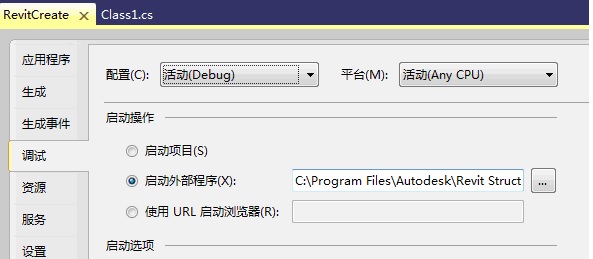
6) 然后启动即可出现下图的内容:
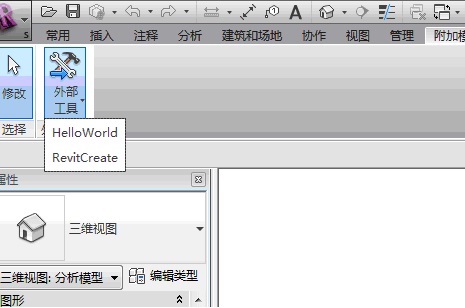
上边的代码实现了以下的界面
在附加模块中添加了一个菜单,点击后出现对话框。
1)开发前需要在该项目中添加revit的引用,把revitAPI.dll和rivitAPIUI.dll加入,在写代码时直接使用即可。
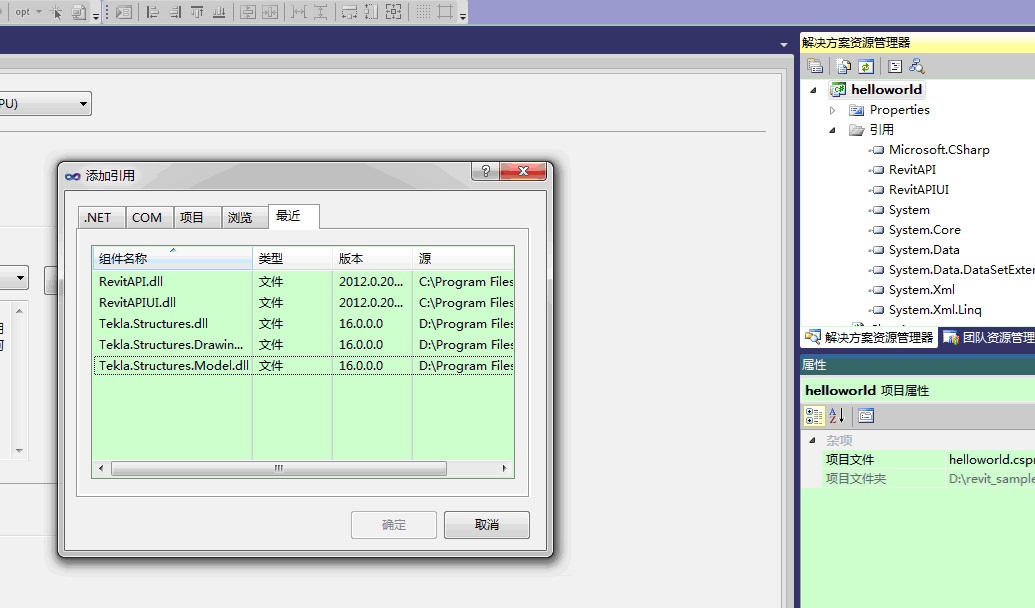
到目前位置环境搭载完毕。























 9600
9600

 被折叠的 条评论
为什么被折叠?
被折叠的 条评论
为什么被折叠?








